解決VLC不記錄問題的5種簡單方法
想要使用VLC媒體播放器錄製視頻,但要 VLC未錄製 問題?
VLC是最受歡迎的媒體播放器之一,它允許您在計算機上播放視頻和音頻文件。作為全功能播放器,VLC還具有其他強大功能,包括錄音。 VLC使您可以捕獲計算機屏幕內容並下載在線電影和音樂。

但是,您可以看到許多用戶抱怨 VLC未錄製 互聯網上的問題。例如, VLC錄製按鈕不起作用 和 VLC不記錄僅視頻音頻。本指南將分享5個有效的解決方案,以幫助您解決VLC未記錄問題。

第1部分。重新啟動計算機和VLC以修復未記錄的VLC
VLC未記錄問題可能是由多種原因引起的。在某些情況下,當錄製和代碼轉換以某種方式中斷而正在等待解決方案時,您將面臨VLC不能錄製的情況。或者您的音頻設置錯誤,VLC不會錄製視頻,而只會錄製音頻。從這一部分,我們將分享一些有效的方法來幫助您解決VLC未錄製問題。
首先,您可以選擇重新啟動計算機和VLC來解決此問題。你應該知道;重新啟動是解決各種問題的簡單有效的方法。重新啟動計算機並重新啟動VLC媒體播放器後,可以再次執行錄製以檢查VLC是否可以正常錄製視頻和音頻。
第2部分。調整VLC音頻設置以修復VLC不記錄僅視頻音頻
如果VLC不錄製視頻而僅捕獲音頻軌道,則應在“首選項”中檢查VLC音頻設置。
步驟1。 在計算機上打開VLC,然後單擊 工具。然後選擇 首選項 選項。
第2步。 進入“偏好設置”主窗口時,可以單擊 音訊 標籤以進入 音訊設定.
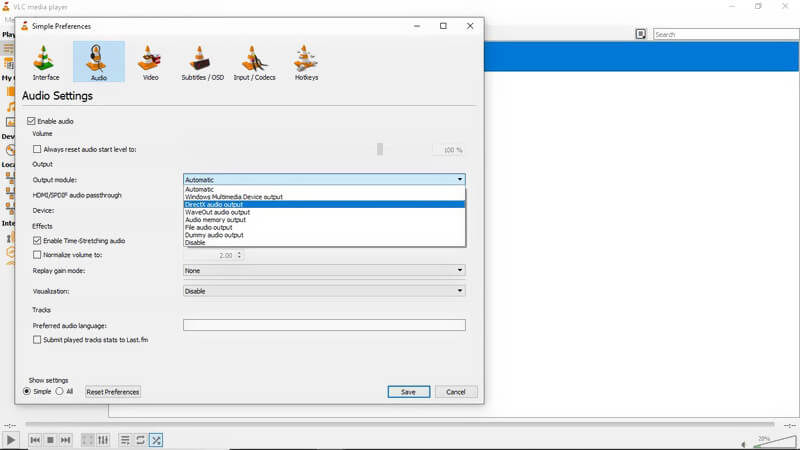
第三步 現在,您需要確保 啟用聲音 框被選中。然後您可以繼續選擇 Directx音頻輸出 輸出下拉列表中的選項。這樣,您可以將音頻設置設置為正常狀態。之後,您可以重新啟動VLC,然後再次嘗試錄製。
第3部分。將VLC更新到最新版本以修復VLC不記錄問題
如果您的VLC錄製功能仍然無法正常工作,則可以選擇將VLC更新為最新版本。 VLC的某些舊版本往往容易出現故障。這可能會導致VLC不只錄製視頻音頻,或者VLC無法保存和輸出錄製的視頻。
步驟1。 要將VLC更新到最新版本,可以打開VLC,然後單擊 救命 在頂部菜單欄上。從下拉列表中選擇 檢查更新 選項。
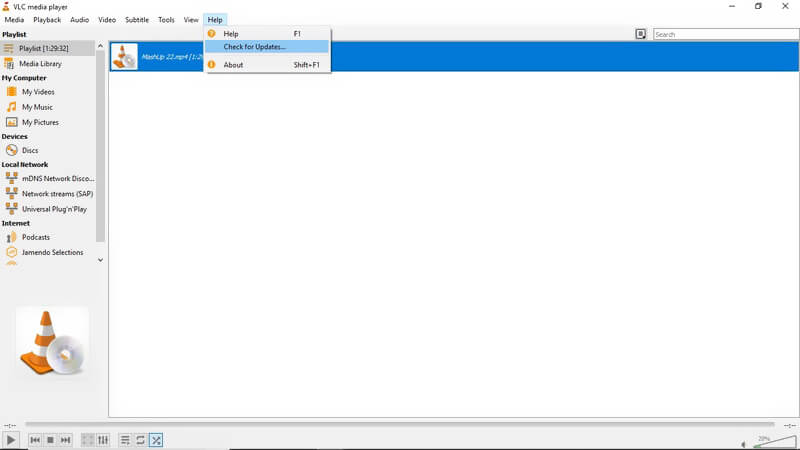
第2步。 如果有可用的VLC更新版本,則可以單擊 是 然後 安裝 用新版本替換舊的VLC。

在計算機上獲得最新的VLC版本後,可以運行它,並檢查是否解決了未在VLC上錄製的問題。
此方法還適用於 VLC無法播放DVD文件 在計算機上。
第4部分。禁用視頻加速以修復未錄製的VLC
如果無法通過VLC錄製視頻,則還可以選擇在錄製之前禁用視頻加速。
要在VLC上禁用視頻加速,可以單擊 工具類 在頂部菜單欄上。然後選擇 首選項 下拉列表中的選項。當您進入VLC首選項的主窗口時,您可以選擇 視頻 然後取消選中 加速視頻輸出(疊加) 選項。
第5部分。獲取替代VLC錄製的VLC錄製替代方法
實際上,您可以選擇專業的錄製工具來代替VLC錄製功能。在這裡,我們強烈推薦功能強大的視頻和音頻記錄器, 屏幕錄像 幫助您捕獲計算機上發生的所有活動。
- 在Windows 10/8/7 PC和Mac上錄製任何視頻和音頻內容。
- 捕獲計算機屏幕/網絡攝像頭,錄製音頻並截圖。
- 錄製在線視頻,2D / 3D遊戲,網絡攝像頭,視頻/音頻通話,音樂等。
- 強大的編輯功能,並以任何流行的視頻/音頻格式輸出捕獲的視頻。

步驟1。 在您的計算機上免費下載,安裝和運行此VLC錄製替代方法。

第2步。 它具有視頻錄製,音頻錄製和屏幕截圖功能。如果要捕獲視頻,可以選擇 錄像機 特徵。它使您可以記錄整個屏幕或自定義區域的任何視頻。而且,它可以捕獲來自系統聲音和麥克風的聲音。

第三步 當您想要記錄計算機屏幕上顯示的內容時,只需單擊 記錄 按鈕開始錄製過程。錄製後,您可以輕鬆編輯捕獲的視頻。錄製的視頻可以以任何流行的視頻格式保存,例如MP4,MOV,FLV,AVI等。
第6部分。VLC不記錄的常見問題解答
問題1. VLC記錄保存在哪裡?
捕獲的VLC視頻將保存到C:/ Users /
問題2. VLC以什麼格式記錄?
VLC默認將錄製文件保存為AVI格式。但您也可以根據需要將輸出格式更改為MP4,MKV,MOV,TS,WAV,WebM,OGG,MPEG等。
問題3.如何知道VLC是否正在錄製?
VLC正在錄製時,您可以在錄製過程中看到錄製按鈕正在更改狀態。
問題4. Windows 10是否具有內置的屏幕錄像機?
Windows 10確實具有一個稱為Xbox Game Bar的內置屏幕錄製工具。它主要用於 捕捉您的遊戲玩法。您可以使用它來捕獲PC上的視頻和音頻。
結論
VLC未錄製 要么 VLC不記錄僅視頻音頻?您可以在本文中獲得5種簡單的方法來解決問題。如果您仍然對VLC未錄製問題有任何疑問,可以給我們留言或直接與我們聯繫。

